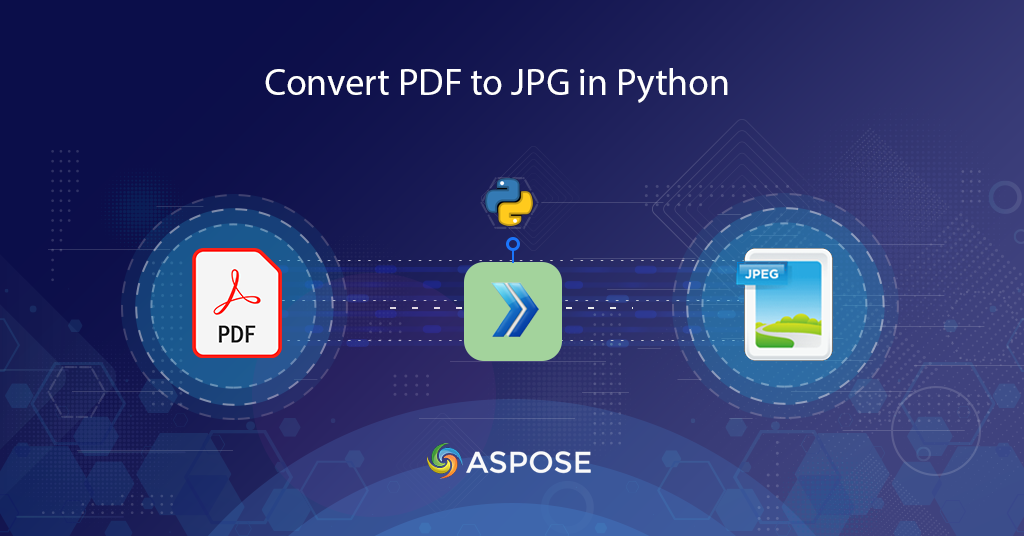
Pretvorite PDF u sliku u pythonu
U današnjem digitalnom svijetu od nas se često traži da PDF dokumente pretvorimo u slikovni format, posebno JPG. Potreba za pretvaranjem PDF-a u JPG može proizaći iz različitih razloga, od želje da se PDF dijeli kao slika do očuvanja vizualne kvalitete dokumenta. No ručno pretvaranje PDF-a u JPG može biti zamoran i dugotrajan zadatak. Tu na scenu stupa Python REST API. Uz pomoć ovog snažnog uslužnog programa, pretvaranje PDF-a u JPG nikada nije bilo lakše. U ovom sveobuhvatnom vodiču pokazat ćemo vam kako pretvoriti PDF u JPG online uz visoku kvalitetu koristeći Python REST API.
Naš Cloud API je toliko izvanredan da zahtijeva samo ulazni PDF i odredišnu putanju i brine se za sve interne složenosti konverzije.
- API za pretvorbu PDF-a u JPG
- Pretvorite PDF u JPG u Pythonu
- Pretvorite PDF u JPG pomoću cURL naredbi
API za pretvorbu PDF-a u JPG
Pretvaranje PDF dokumenata u JPG slike može biti glomazan zadatak, osobito kada se radi ručno. Ali s dolaskom tehnologije oblaka, pretvaranje PDF-a u JPG postalo je puno lakše. Apsose.PDF Cloud SDK za Python pruža jednostavno i učinkovito rješenje za pretvaranje PDF-a u JPG visoke kvalitete. U ovom vodiču provest ćemo vas kroz postupak pretvaranja PDF-a u JPG pomoću Aspose.PDF Cloud SDK-a za Python. Pripremite se za pojednostavljenje procesa pretvorbe i stvaranje zapanjujućih JPG slika iz vaših PDF dokumenata.
SDK je dostupan za instalaciju preko PIP i GitHub. Sada izvršite sljedeću naredbu na terminalu/naredbenom retku da biste instalirali najnoviju verziju SDK-a na sustav.
pip install asposepdfcloud
Sljedeći važan korak je besplatna pretplata na naše usluge u oblaku putem Aspose.Cloud nadzorne ploče koristeći GitHub ili Google račun. U slučaju da nemate postojeći račun, jednostavno stvorite novi račun i nabavite svoje personalizirane vjerodajnice klijenta.
Pretvorite PDF u JPG u Pythonu
Slijedite dolje navedene korake za spremanje PDF-a u JPG formatu i spremanje izlaza u pohranu u oblaku.
- Stvorite instancu klase ApiClient dok kao argumente dajete Client ID Client Secret
- Sada stvorite instancu klase PdfApi koja uzima objekt ApiClient kao ulazni argument
- Sljedeći korak je stvaranje varijabli koje sadrže nazive ulazne PDF datoteke i rezultirajuće JPEG slike
- Konačno, pozovite putpageconverttojpeg(..) metodu PdfApi-ja koja uzima ulazni PDF, broj stranice koju treba pretvoriti i naziv rezultirajućeg naziva JPEG datoteke.
def pdf2Image():
try:
#Client credentials
client_secret = "1c9379bb7d701c26cc87e741a29987bb"
client_id = "bbf94a2c-6d7e-4020-b4d2-b9809741374e"
#initialize PdfApi client instance using client credetials
pdf_api_client = asposepdfcloud.api_client.ApiClient(client_secret, client_id)
# stvoriti PdfApi instancu dok prosljeđuje PdfApiClient kao argument
pdf_api = PdfApi(pdf_api_client)
#source PDF file
input_file = 'URL2PDF.pdf'
#resultant Image file
resultant_image = 'PDF2JPEG.jpeg'
# Pozovite API za pretvaranje PDF stranica u JPEG format i spremanje izlaza u pohranu u oblaku
response = pdf_api.put_page_convert_to_jpeg(name = input_file, page_number= 3, out_path= resultant_image)
print(response)
# ispis poruke u konzoli (opcionalno)
print('PDF page successfully converted to JPEG !')
except ApiException as e:
print("Exception while calling PdfApi: {0}".format(e))
print("Code:" + str(e.code))
print("Message:" + e.message)
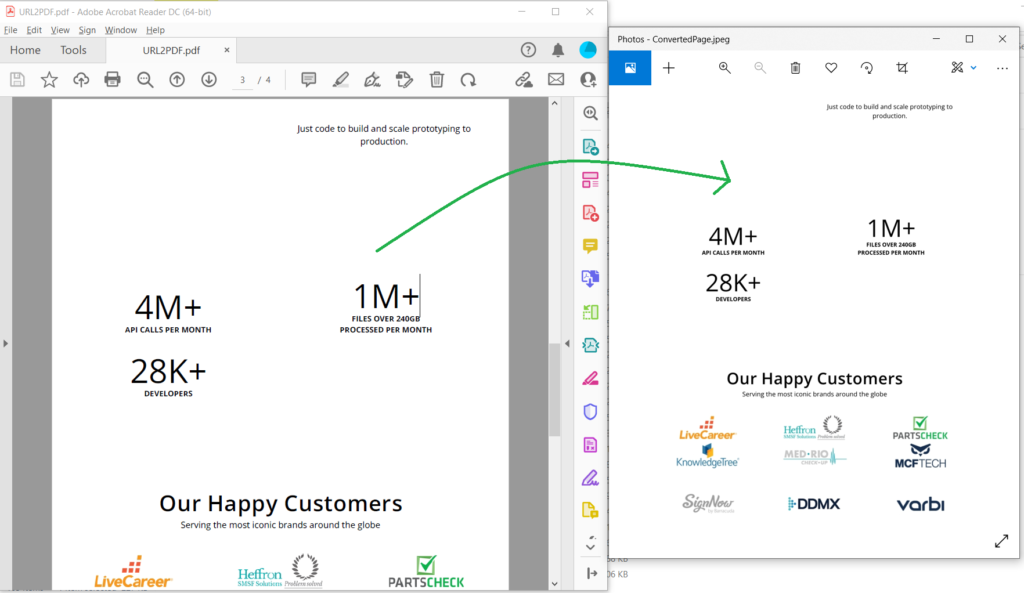
Slika 1: - Pregled pretvorbe PDF-a u JPG.
Ogledne datoteke korištene u gornjem primjeru mogu se preuzeti s URL2PDF.pdf i PDF2JPEG.jpeg.
Imajte na umu da za spremanje PDF-a u druge formate rasterske slike koristite sljedeće metode
Koristite putpageconverttotiff(…) za spremanje PDF stranica u TIFF Koristite putpageconverttopng(…) za spremanje PDF stranica u PNG Koristite putpageconverttoemf(..) za spremanje PDF stranica u EMF Koristite putpageconverttobmp(…) za spremanje PDF stranica u BMP Koristite putpageconverttogif(…) za spremanje PDF stranica u GIF
Pretvorite PDF u JPG pomoću cURL naredbi
Naredba cURL također se može koristiti za pristup REST API-jima putem terminala naredbenog retka. Stoga ćemo prvu stranicu PDF-a pretvoriti u JPG gdje se rezultirajuća datoteka sprema u pohranu u oblaku. Da bismo pristupili Aspose.PDF Cloudu, prvo moramo generirati JSON web token (JWT) dok izvršavamo sljedeću naredbu.
curl -v "https://api.aspose.cloud/connect/token" \
-X POST \
-d "grant_type=client_credentials&client_id=bbf94a2c-6d7e-4020-b4d2-b9809741374e&client_secret=1c9379bb7d701c26cc87e741a29987bb" \
-H "Content-Type: application/x-www-form-urlencoded" \
-H "Accept: application/json"
Sada kada imamo JWT token, molimo izvršite sljedeću naredbu za pretvaranje pdf-a u format slike.
curl -v -X PUT "https://api.aspose.cloud/v3.0/pdf/URL2PDF.pdf/pages/1/convert/jpeg?outPath=ConvertedPage.jpeg&width=800&height=1000" \
-H "accept: application/json" \
-H "authorization: Bearer <JWT Token>" \
-d{}
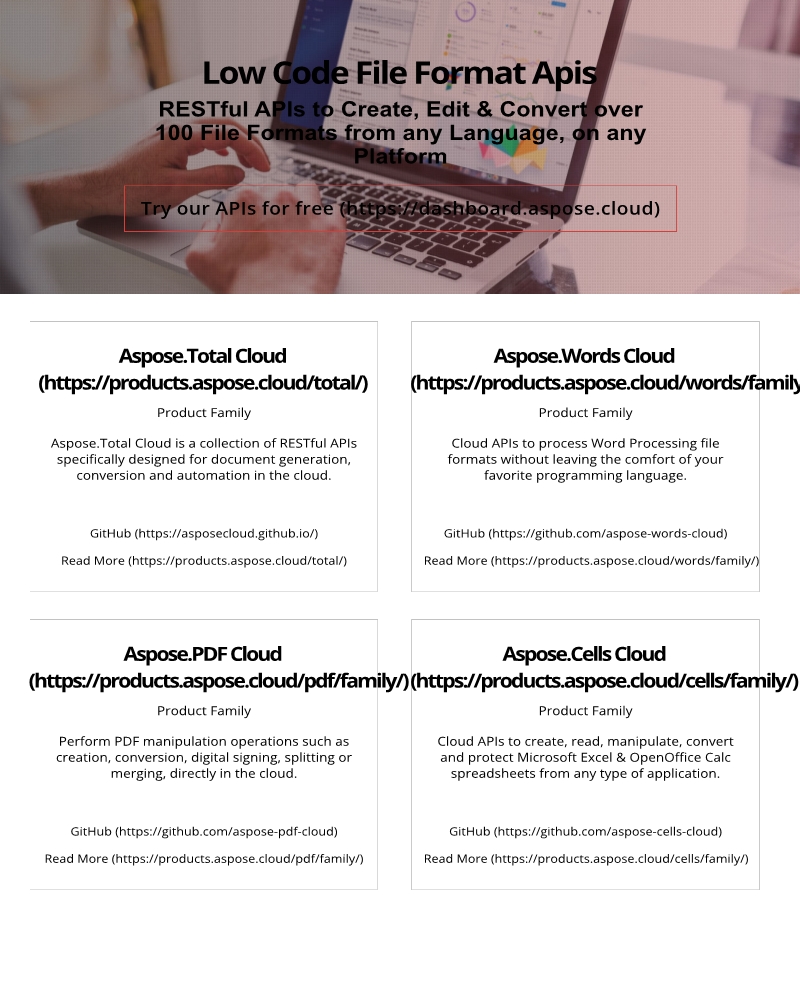
Slika 2: - Pregled pretvorbe PDF-a u sliku.
Zaključak
U ovom smo vodiču istražili proces pretvaranja PDF-a u JPG pomoću Aspose.PDF Cloud SDK-a za Python. Korištenjem ovog moćnog alata možete jednostavno pretvoriti PDF dokumente u visokokvalitetne JPG slike sa samo nekoliko redaka koda. Aspose.PDF Cloud SDK za Python pruža učinkovito i jednostavno rješenje za sve vaše potrebe pretvorbe PDF-a u JPG. Recite zbogom ručnim pretvorbama i prihvatite snagu tehnologije oblaka za pretvaranje vaših PDF-ova u zapanjujuće JPG slike.
Također preporučujemo da posjetite Vodič za programere kako biste saznali više o drugim uzbudljivim značajkama koje nudi REST API. Nadalje, potpuni izvorni kod Aspose.PDF Cloud SDK za Python dostupan je za preuzimanje preko GitHub (objavljeno pod licencom MIT-a). Unatoč tome, ako naiđete na bilo kakve probleme tijekom korištenja API-ja ili imate dodatnih pitanja, slobodno nas kontaktirajte putem besplatnog foruma za podršku proizvoda.
povezani članci
Također preporučujemo da posjetite sljedeće poveznice kako biste saznali više